아이패드: SIM 카드 삽입 및 제거 방법
이 튜토리얼을 통해 Apple 아이패드에서 SIM 카드를 액세스하는 방법을 배워보세요.

생일은 항상 모든 사람의 삶에서 특별한 이정표입니다. 그러나 친구와 지인의 수가 계속 늘어나면서 추적하기가 어려워질 수 있습니다. 이 경우 iPhone의 캘린더 앱에서 생일을 추가하고 볼 수 있습니다.
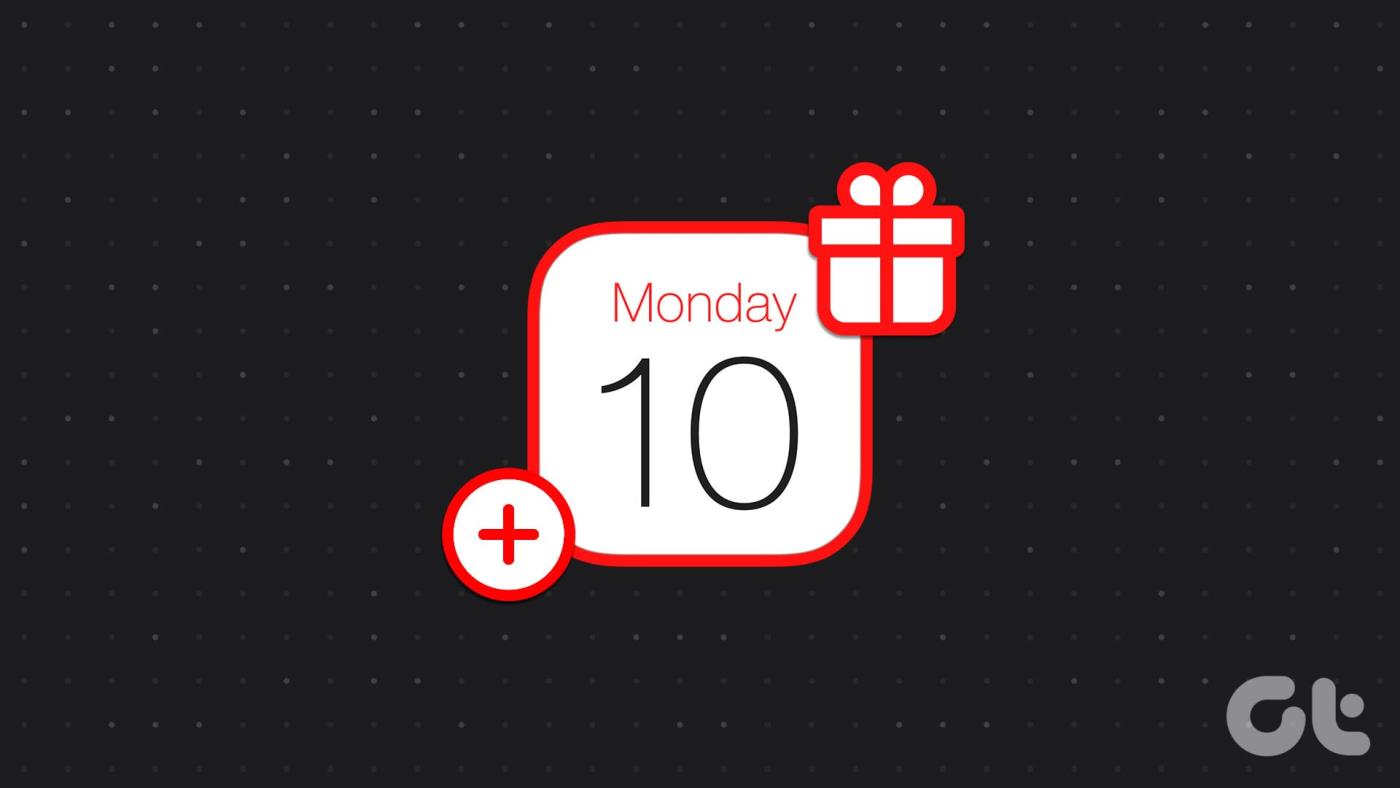
iPhone의 캘린더 앱에 생일을 추가하고 확인하는 가장 쉬운 방법은 기존 연락처에 생일을 추가하는 것입니다. 그러나 연락처 목록에 없는 사람의 경우 캘린더 앱도 잘 작동합니다. 하지만 생일을 추가하기 전에 알림이 활성화되어 있는지 확인하세요. 방법을 알아보려면 계속 읽어보세요.
생일 알림을 설정하는 방법을 논의하기 전에 캘린더 앱에 대한 생일 알림 및 알림을 활성화하는 방법을 빠르게 살펴보겠습니다. 이렇게 하면 귀하가 생성한 생일 알림이 지정된 대로 표시되도록 할 수 있습니다. 수행 방법은 다음과 같습니다.
1단계: 캘린더 앱을 열고 하단 메뉴에서 캘린더를 탭하세요.
2단계: 이 목록을 스크롤하여 생일 옵션을 확인하세요.
3단계: 완료를 탭하여 이 창을 닫습니다.
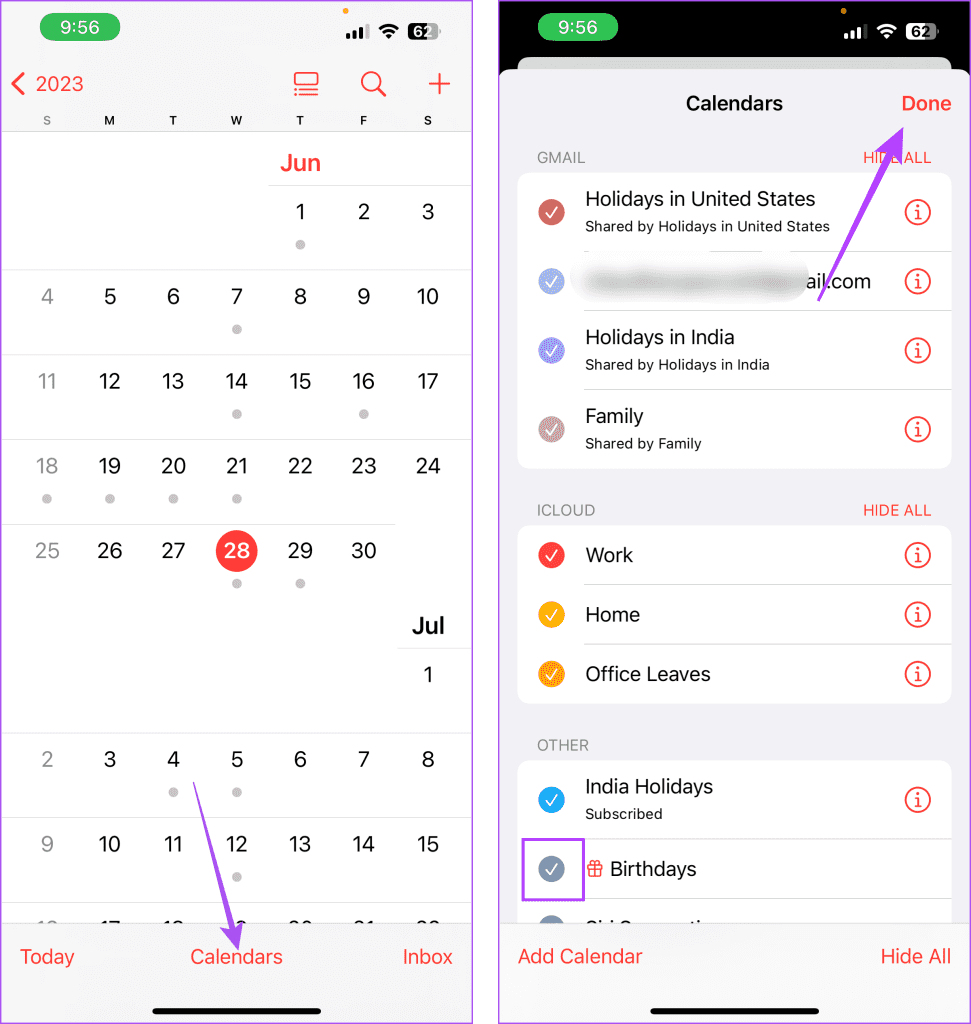
이렇게 하면 모든 생일 이벤트가 캘린더에 표시됩니다. 완료되면 iPhone에서 이러한 생일 알림에 대한 알림 시간을 설정할 수 있습니다. 방법은 다음과 같습니다.
4단계: 설정 앱을 열고 캘린더를 탭하세요.
5단계: 여기에서 기본 알림 시간을 탭하세요.
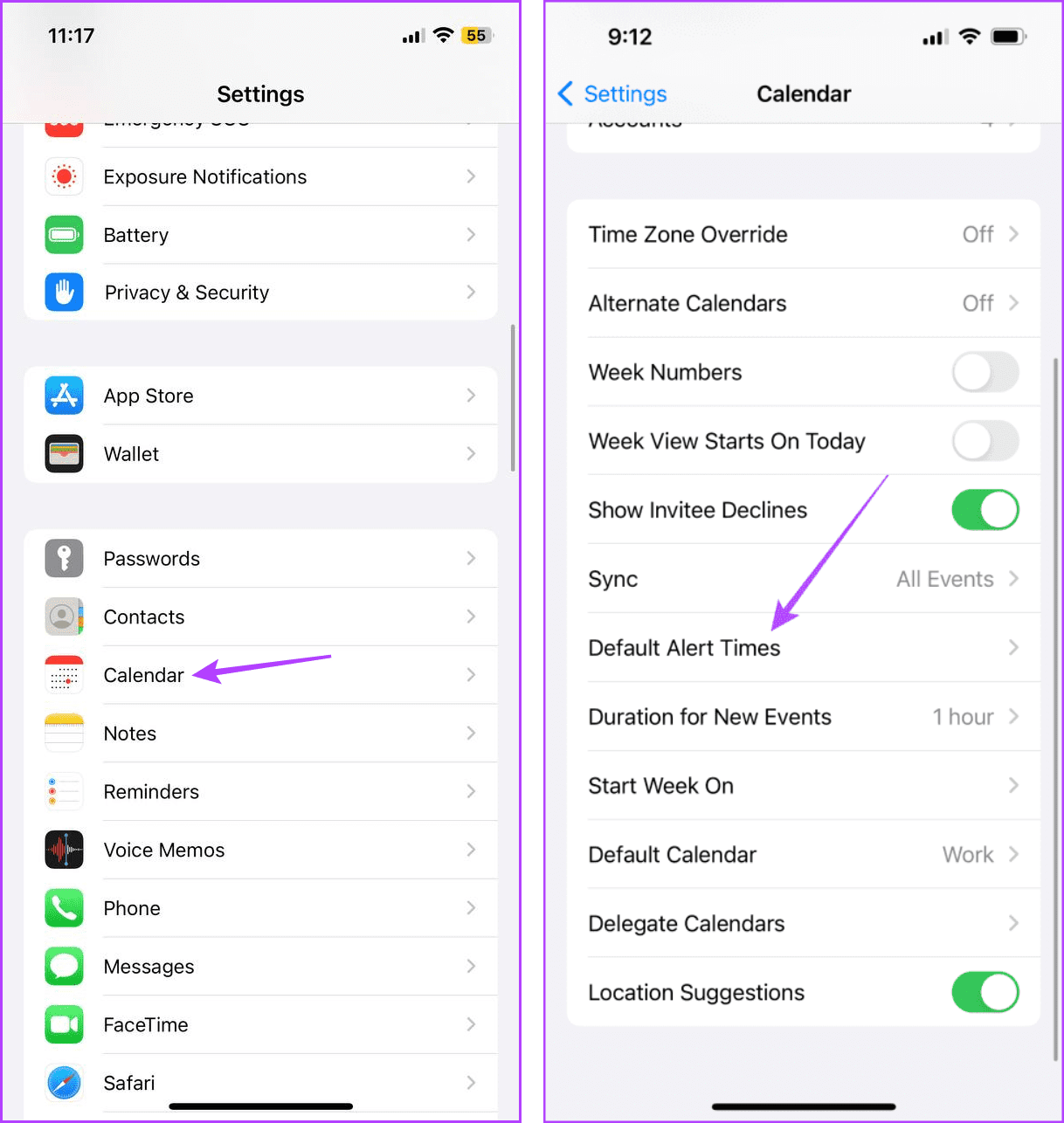
6단계: 그런 다음 생일을 탭하세요. 해당 알림 시간을 선택하세요.
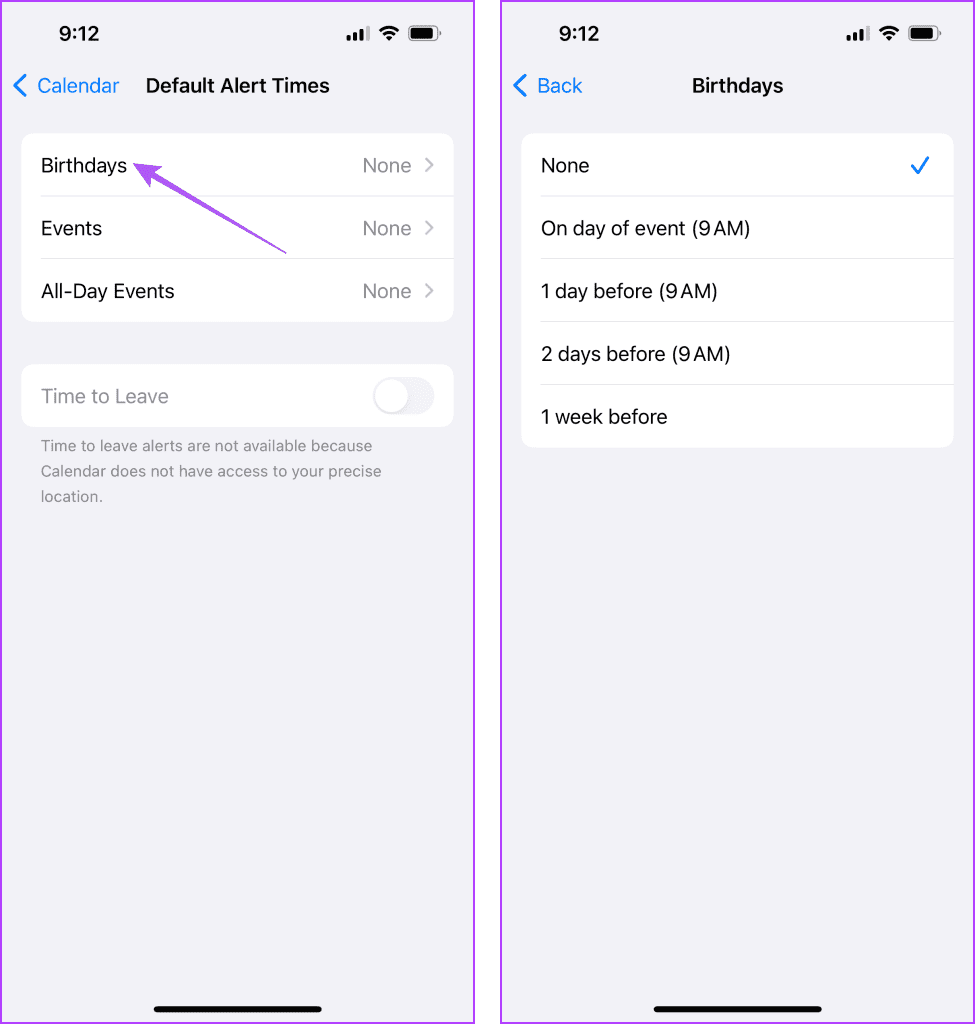
기기의 연락처 목록에 추가된 사람들의 생일을 추가할 수 있습니다. 완료되면 해당 생일이 iPhone의 캘린더에 그에 따라 표시됩니다. 수행 방법은 다음과 같습니다.
1단계: 연락처 앱을 열고 관련 연락처를 탭합니다.
2단계: 그런 다음 오른쪽 상단에 있는 편집을 탭하세요.
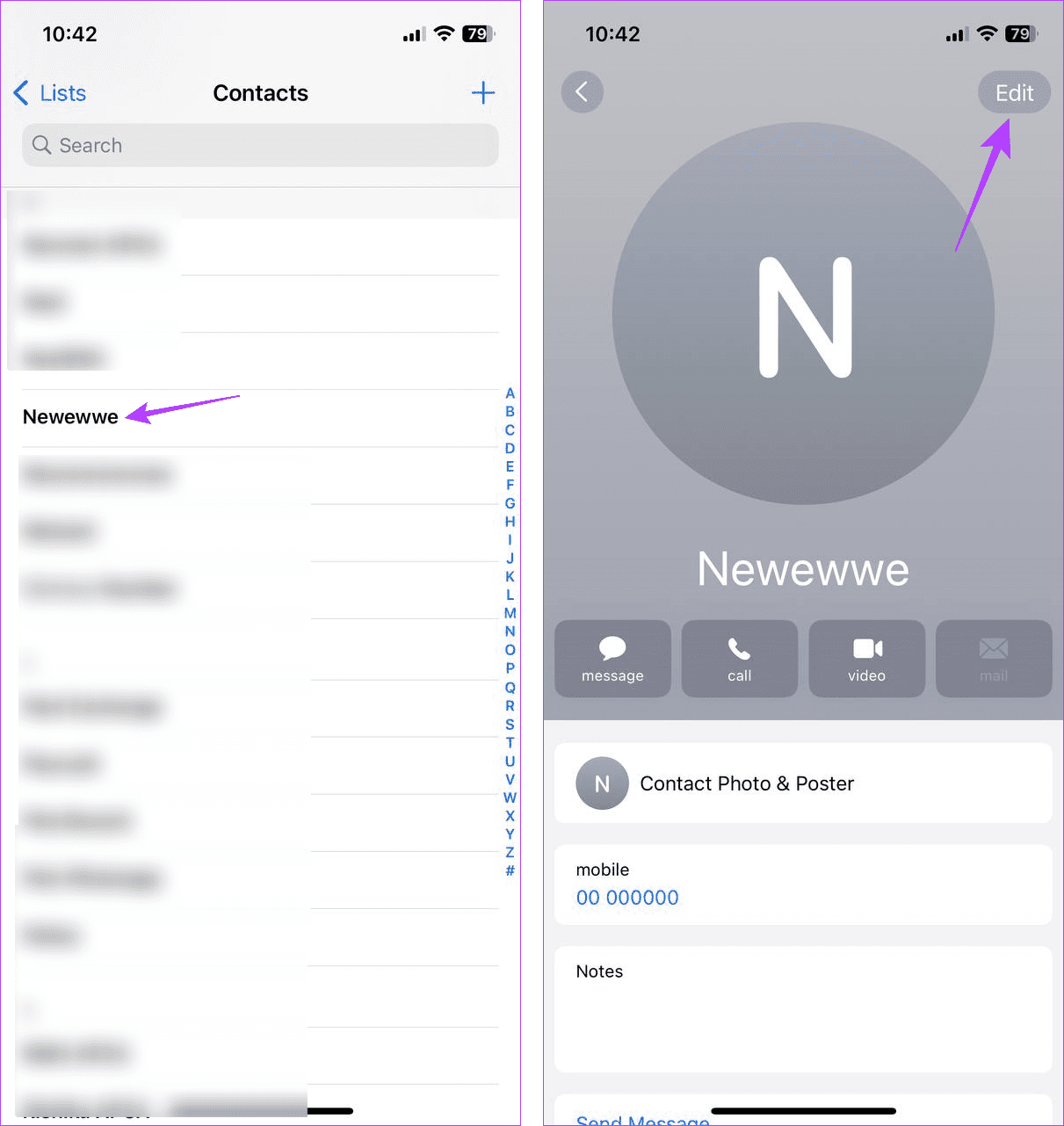
3단계: 아래로 스크롤하여 생일 추가를 탭하세요.
4단계: 여기에서 위나 아래로 스와이프하여 연락처의 올바른 생년월일, 월, 연도를 설정하세요.
5단계: 그런 다음 완료를 탭하세요.
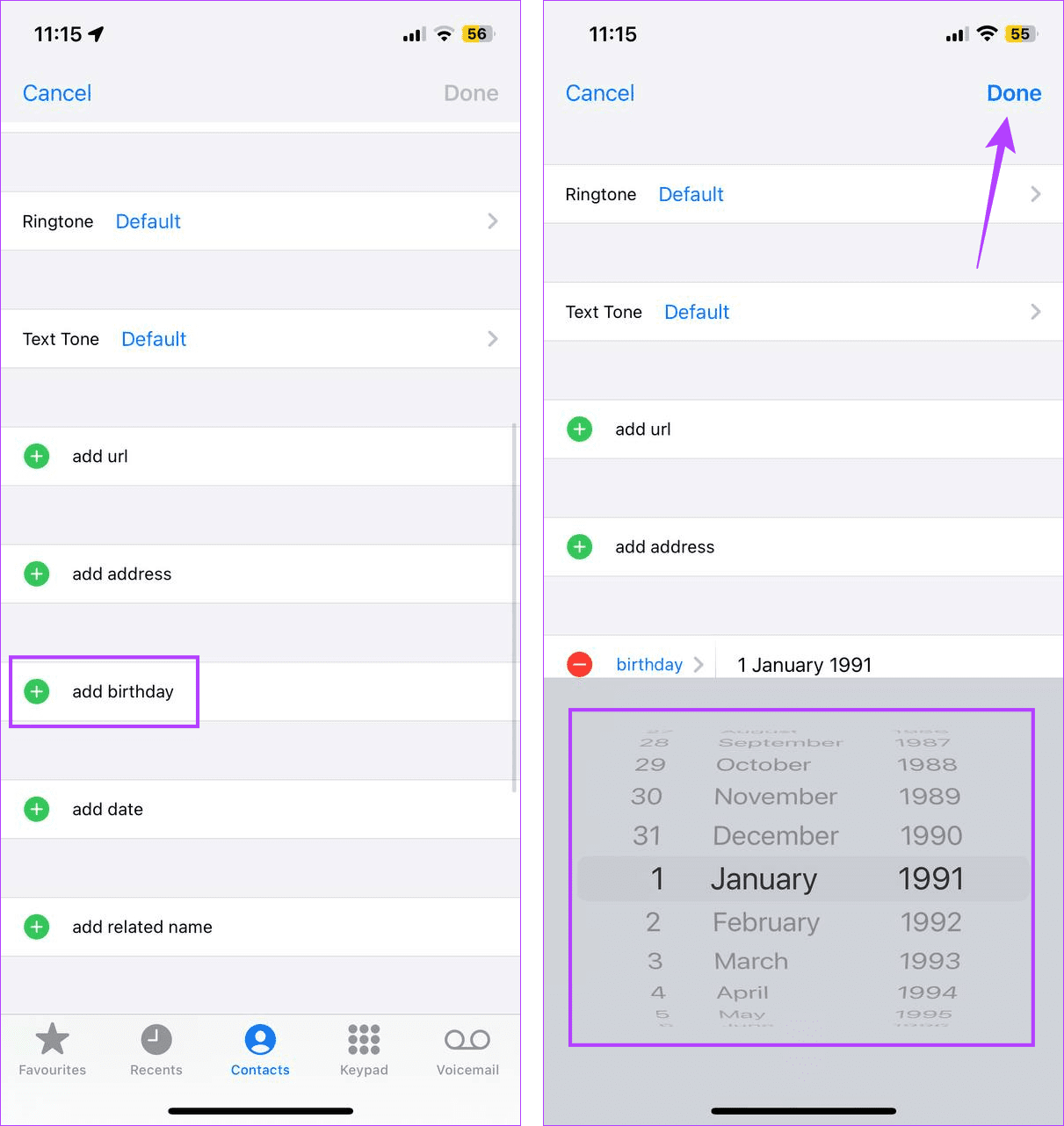
그러면 선택한 연락처의 생일이 추가되고 iPhone의 캘린더 앱에서도 사용할 수 있습니다.
또한 읽으십시오: iPhone에 연락처가 표시되지 않는 문제를 해결하는 방법
원하는 경우 iPhone에 연락처를 추가하지 않고도 iPhone 캘린더에 직접 생일을 추가할 수도 있습니다. 이렇게 하려면 캘린더 앱을 열고 매년 발생하도록 반복 알림을 설정하세요.
iPhone에서는 생일을 구별할 수 없으므로 생일로 표시해 두세요. 이를 수행하려면 아래 단계를 따르십시오.
1단계: iPhone에서 캘린더 앱을 엽니다. 그런 다음 오른쪽 상단에 있는 + 아이콘을 탭하세요.
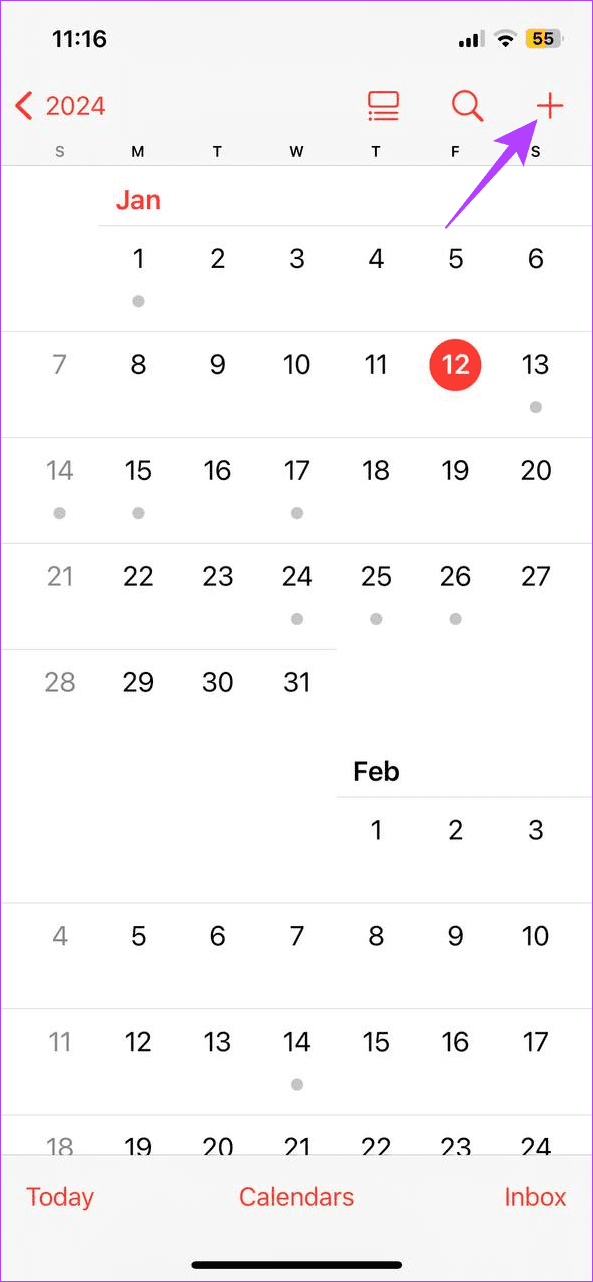
2단계: 여기에 생일 이벤트의 이름을 추가합니다. 그런 다음 하루 종일 토글을 켭니다.
3단계: 완료되면 시작 앞의 옵션을 탭하고 달력을 사용하여 관련 날짜를 설정합니다.
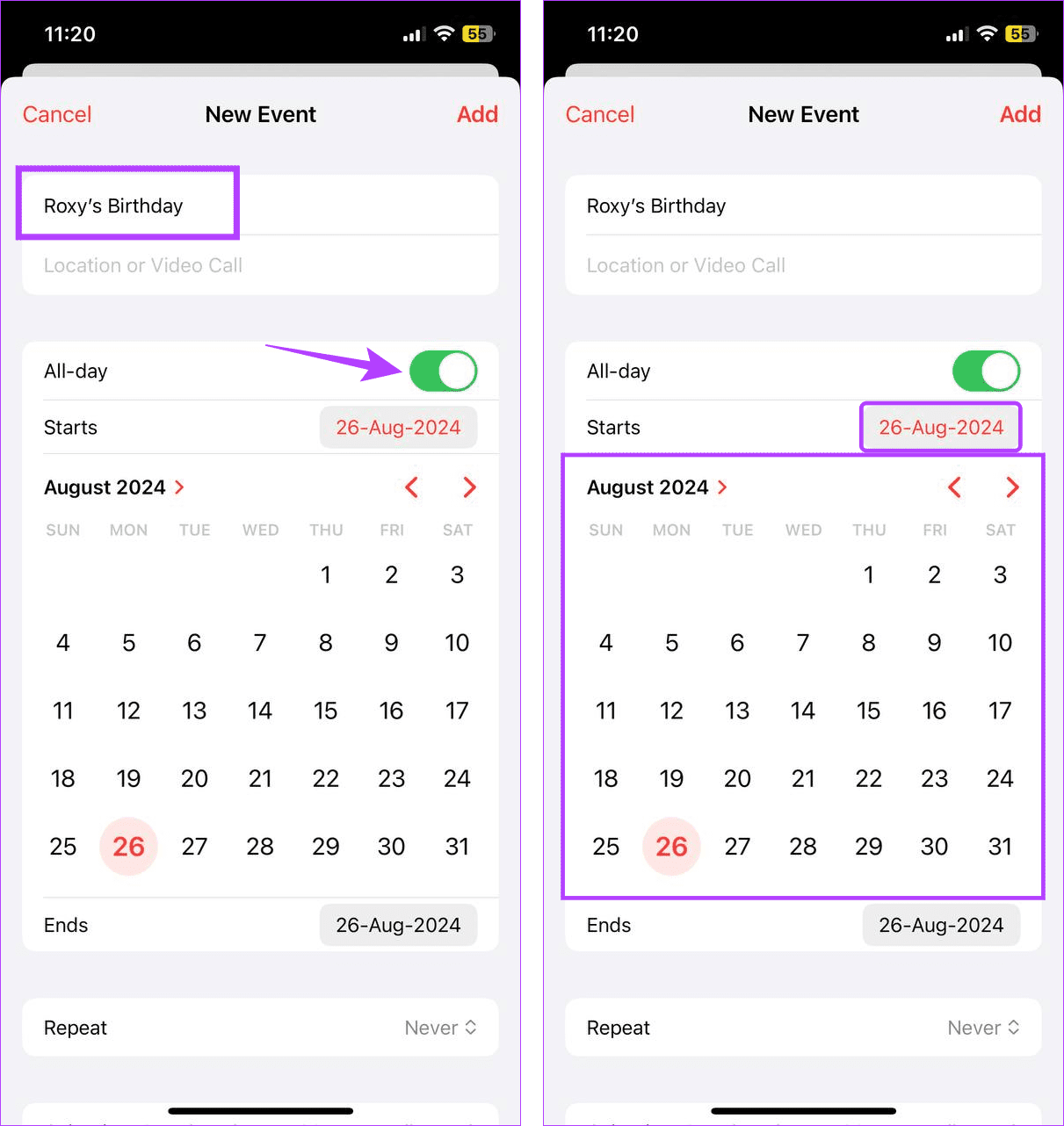
4단계: 날짜를 설정한 후 아래로 스크롤하여 반복 앞에 있는 옵션을 누릅니다. 매년을 선택합니다.
5단계: 이제 모든 이벤트 세부정보를 확인하세요. 그런 다음 추가를 탭하세요.
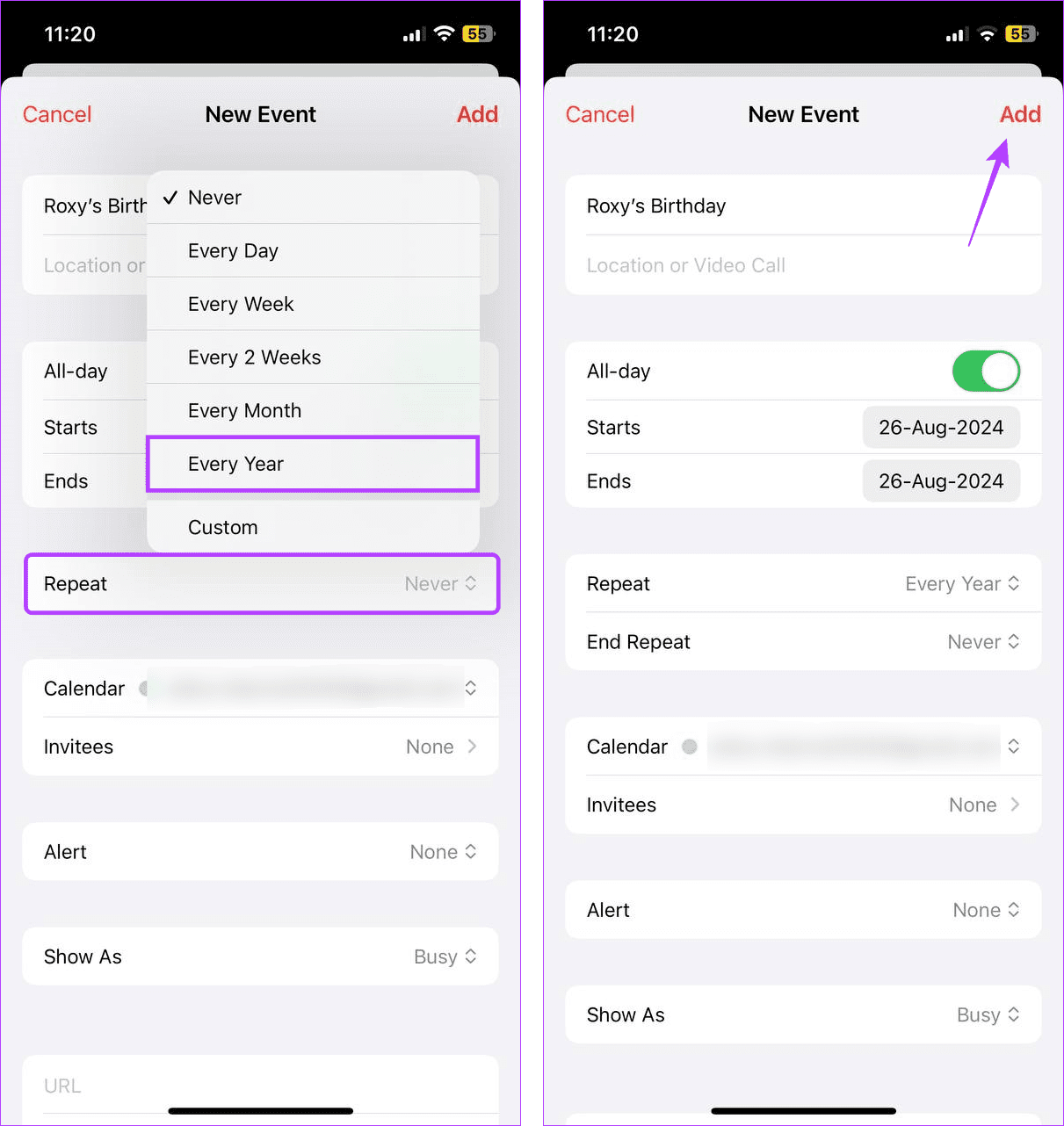
그러면 iPhone 캘린더에 연간 생일 알림이 생성됩니다. 그런 다음 이 기능을 사용하여 친구들의 특별한 날을 기원할 수 있습니다.
또한 읽어 보세요: Apple 캘린더 앱에서 공휴일을 추가하고 제거하는 방법
실수로 잘못된 날짜를 추가했거나 중복 항목을 숨기려는 경우 iPhone의 캘린더 앱에서 생일 이벤트를 편집할 수 있습니다. 수행 방법은 다음과 같습니다.
1단계: 캘린더 앱을 열고 해당 월로 이동합니다. 그런 다음 메뉴 옵션에서 목록 보기 아이콘을 탭하세요.
2단계: 이제 해당 날짜를 탭하세요. 이벤트가 표시되면 탭하세요.
3단계: 편집을 탭하세요.
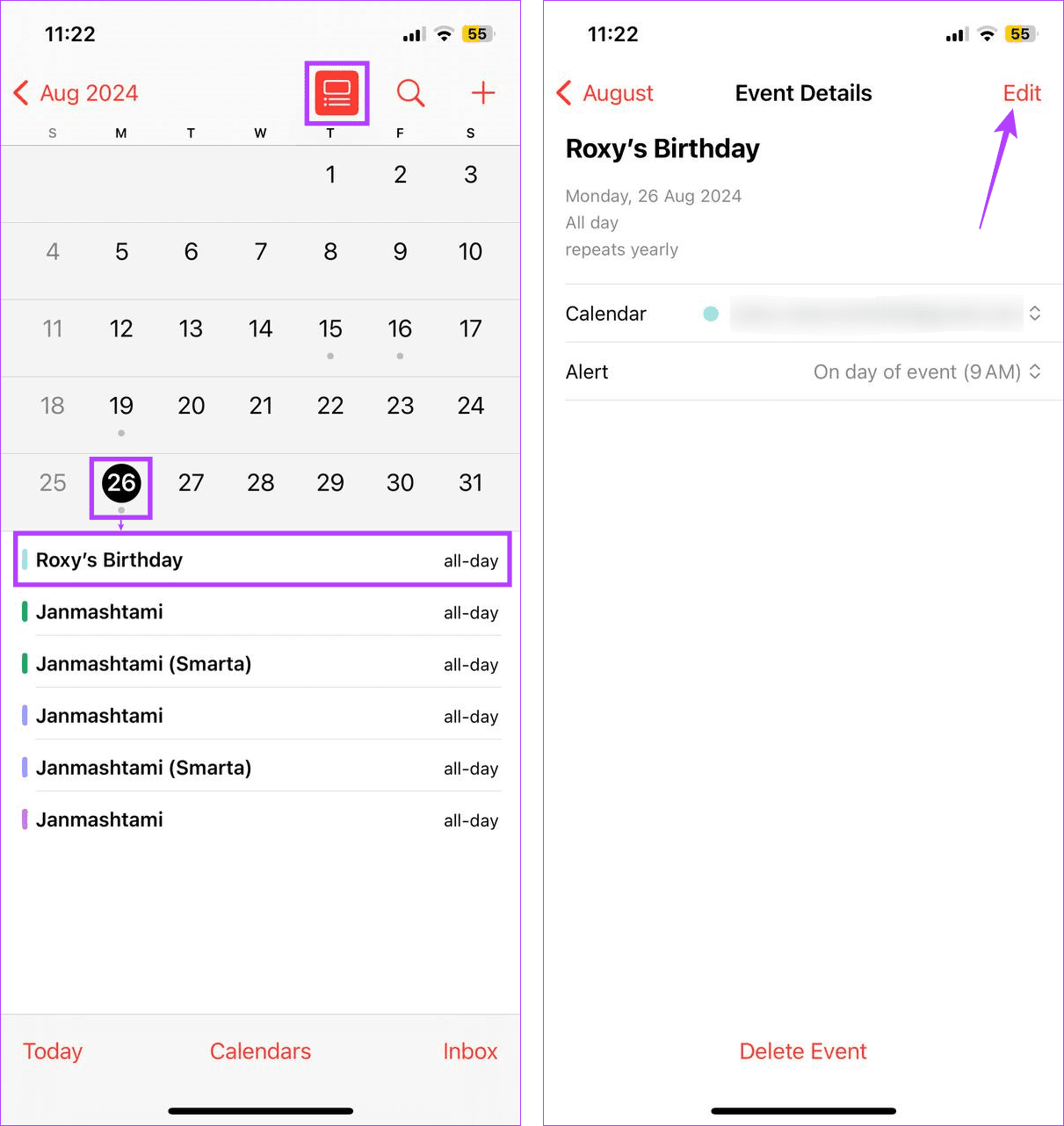
4단계: 여기에서 원하는 대로 이벤트 세부정보를 편집합니다. 모든 변경이 완료되면 완료를 탭하세요.
5단계: 메시지가 표시되면 '향후 이벤트를 위해 저장'을 탭하세요.
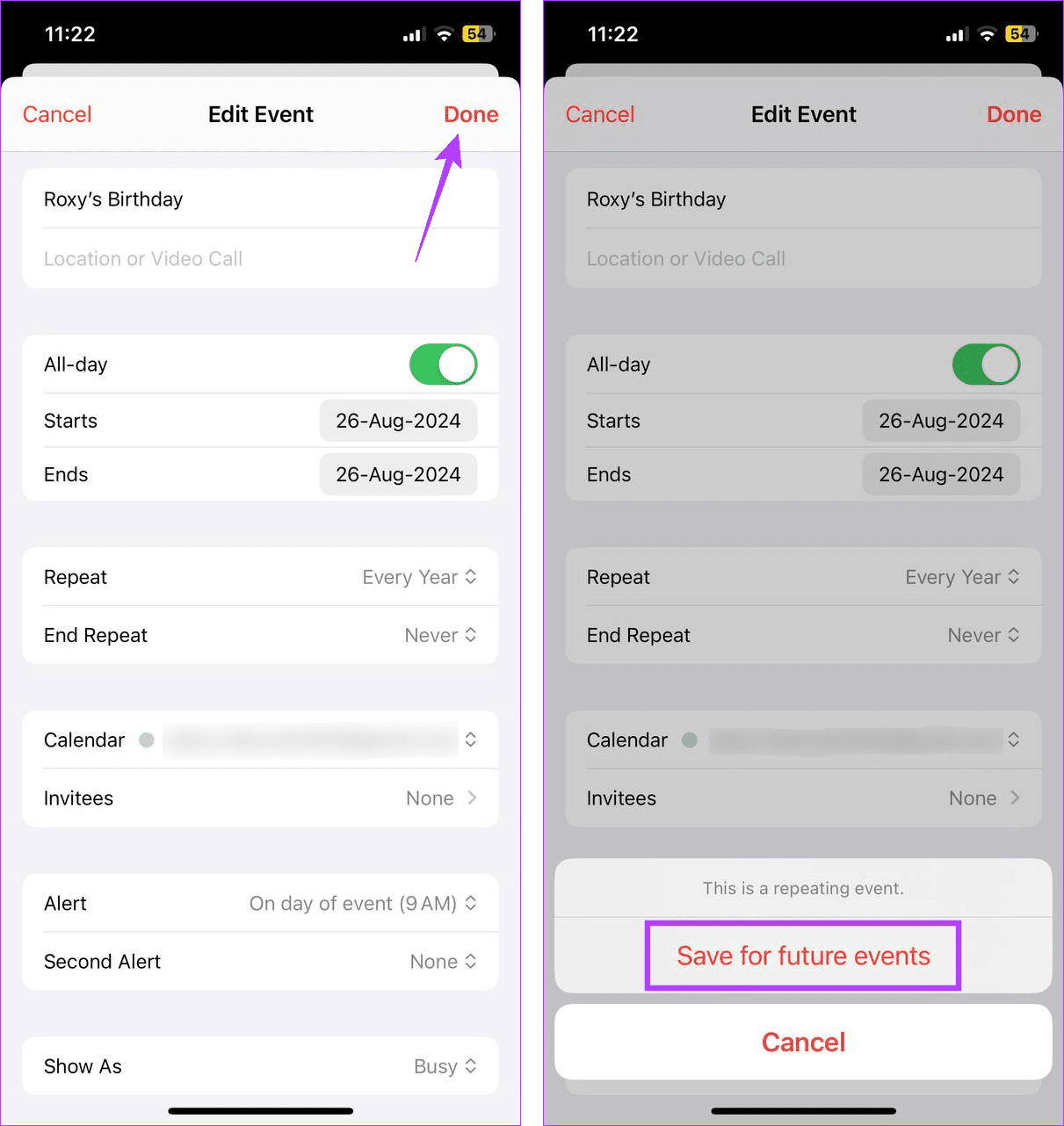
이렇게 하면 iPhone에서 이 이벤트에 대한 향후 모든 알림에 변경 사항이 반영됩니다. 그러나 이 이벤트를 숨겨 캘린더에서 사라지게 할 수도 있습니다. 이렇게 하면 생일이 캘린더 앱에 표시되지 않고 캘린더에 그대로 유지됩니다. 방법은 다음과 같습니다.
1단계: 캘린더 앱에서 해당 월로 이동하여 목록 보기 아이콘을 탭하세요.
2단계: 이제 해당 날짜로 이동하여 생일 이벤트를 탭하세요.
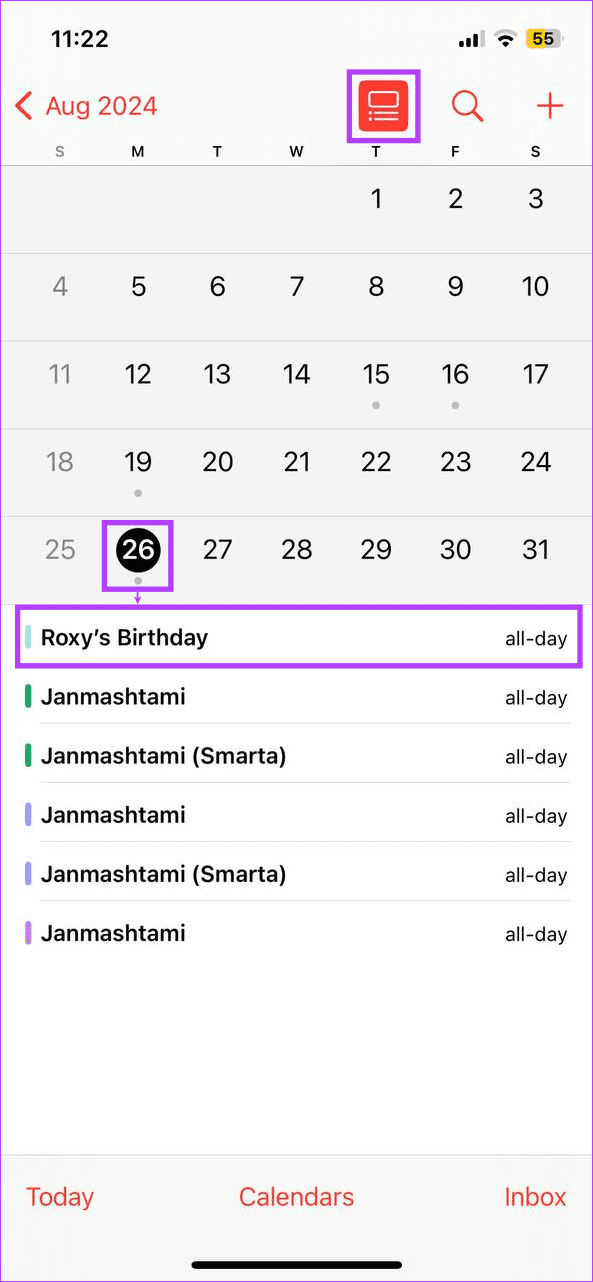
3단계: 그런 다음 캘린더를 탭하고 대체 계정을 선택하세요.
4단계: 완료되면 왼쪽 상단에 있는 월 이름을 탭하세요.
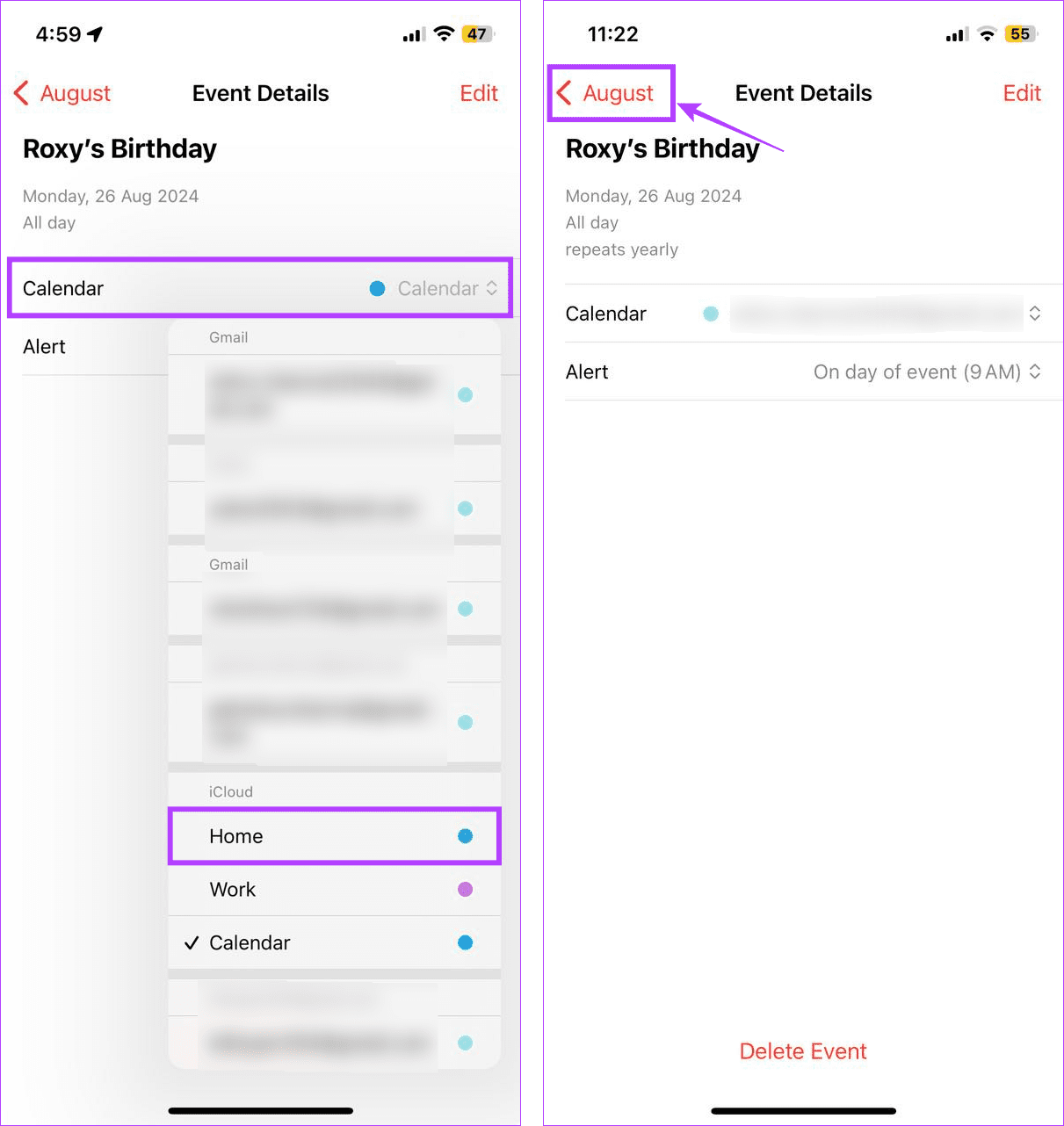
5단계: 메뉴 옵션에서 캘린더를 탭하세요.
6단계: 이제 계정 목록을 살펴보고 생일 이벤트에 설정한 계정을 선택 취소하세요.
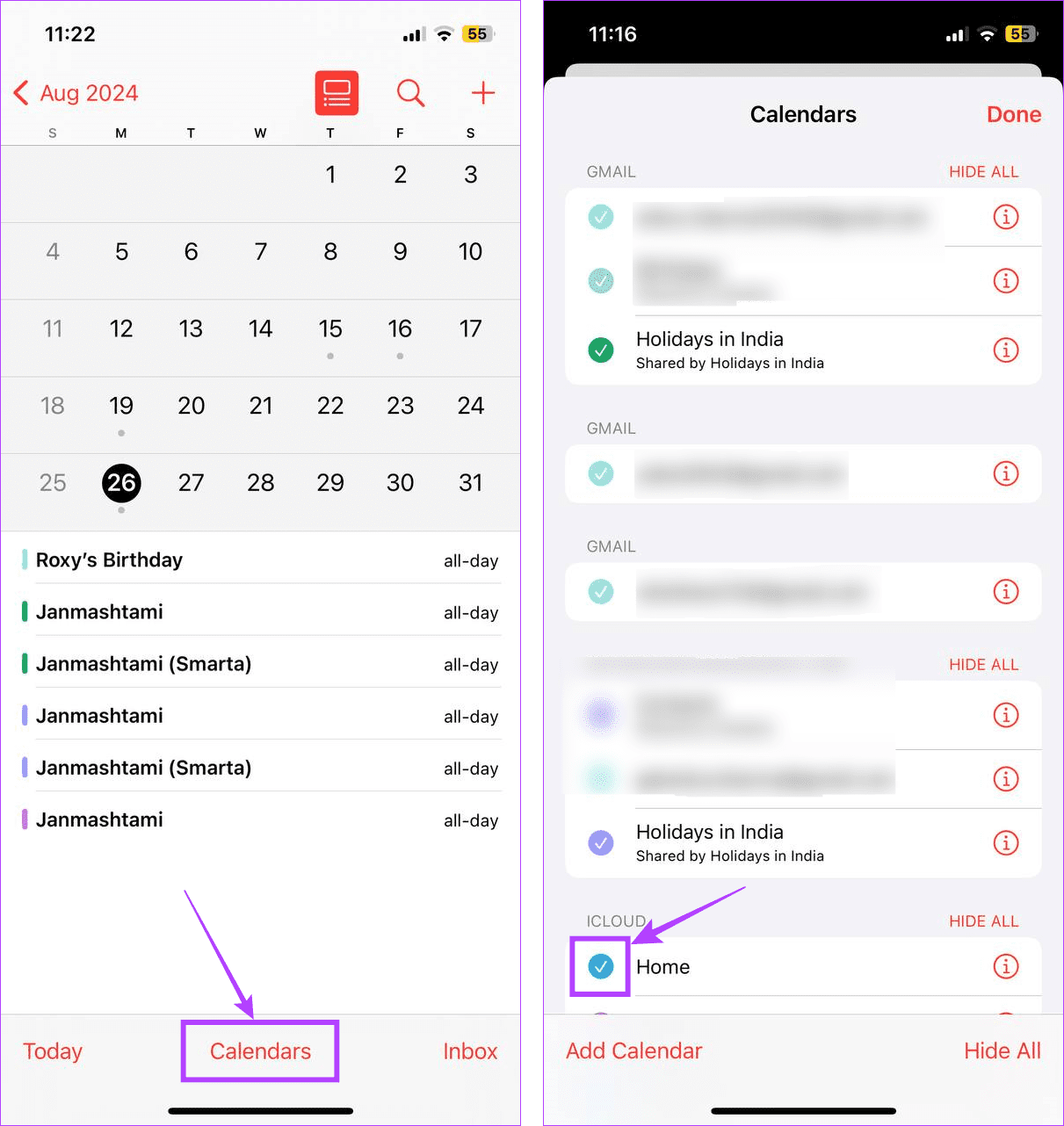
이렇게 하면 생일 이벤트를 포함하여 이 계정이나 옵션에 추가된 모든 이벤트가 캘린더 앱에서 사라집니다. 따라서 선택할 때 이 계정이나 캘린더 옵션에 중요한 이벤트가 추가되지 않았는지 확인하세요.
이전에 추가한 생일이 더 이상 필요하지 않거나 중복된 항목인 경우 iPhone의 캘린더 앱에서 생일을 삭제할 수 있습니다. 그러면 이벤트가 완전히 제거됩니다. 이를 수행하려면 아래 단계를 따르십시오.
1단계: 캘린더 앱을 열고 해당 월을 탭합니다. 여기에서 목록 보기 아이콘을 탭하세요.
2단계: 이벤트 날짜를 탭하고, 이벤트가 표시되면 탭하세요.
3단계: 그런 다음 이벤트 삭제를 탭하세요.
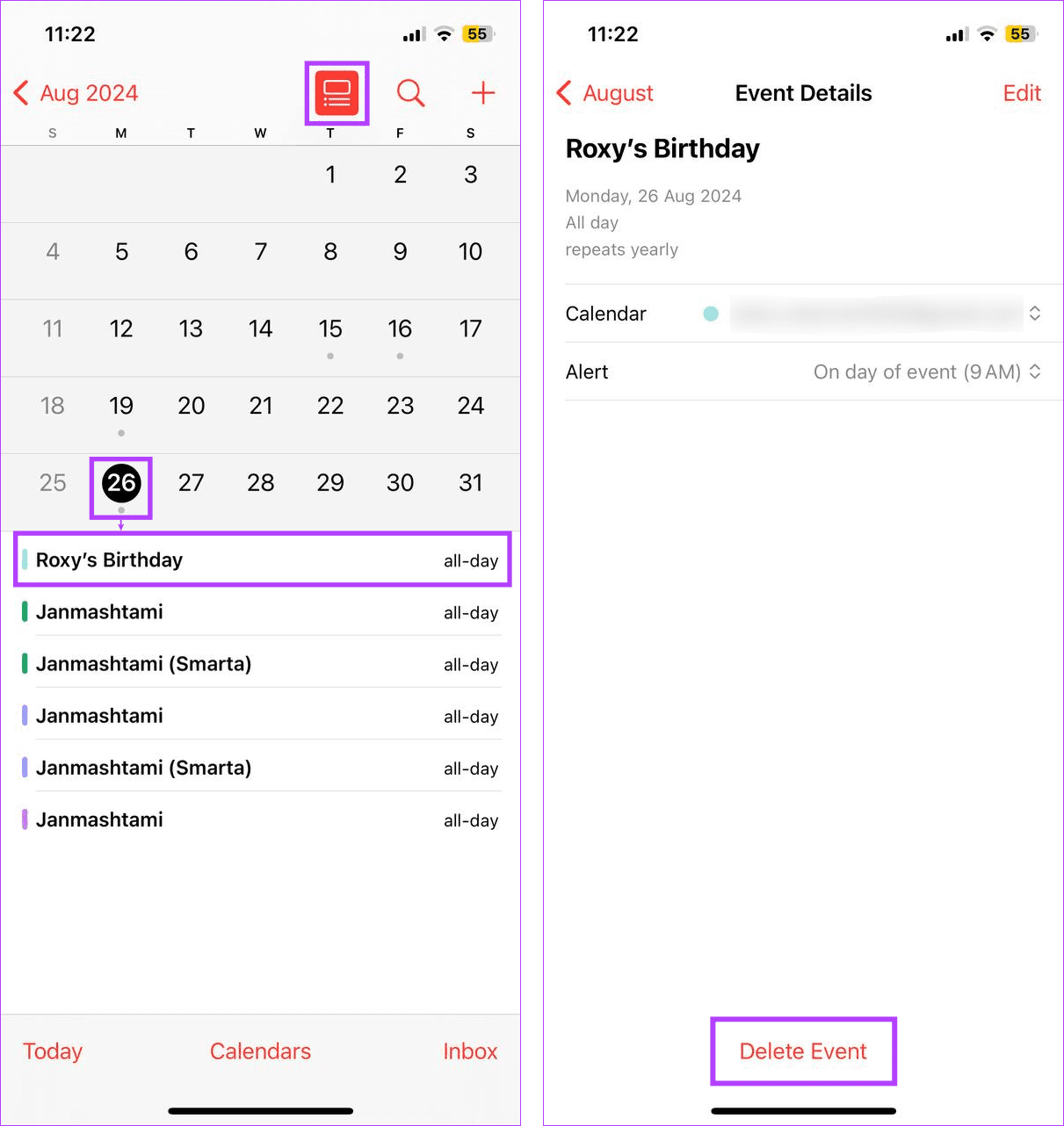
4단계: '향후 모든 이벤트 삭제'를 선택하세요.
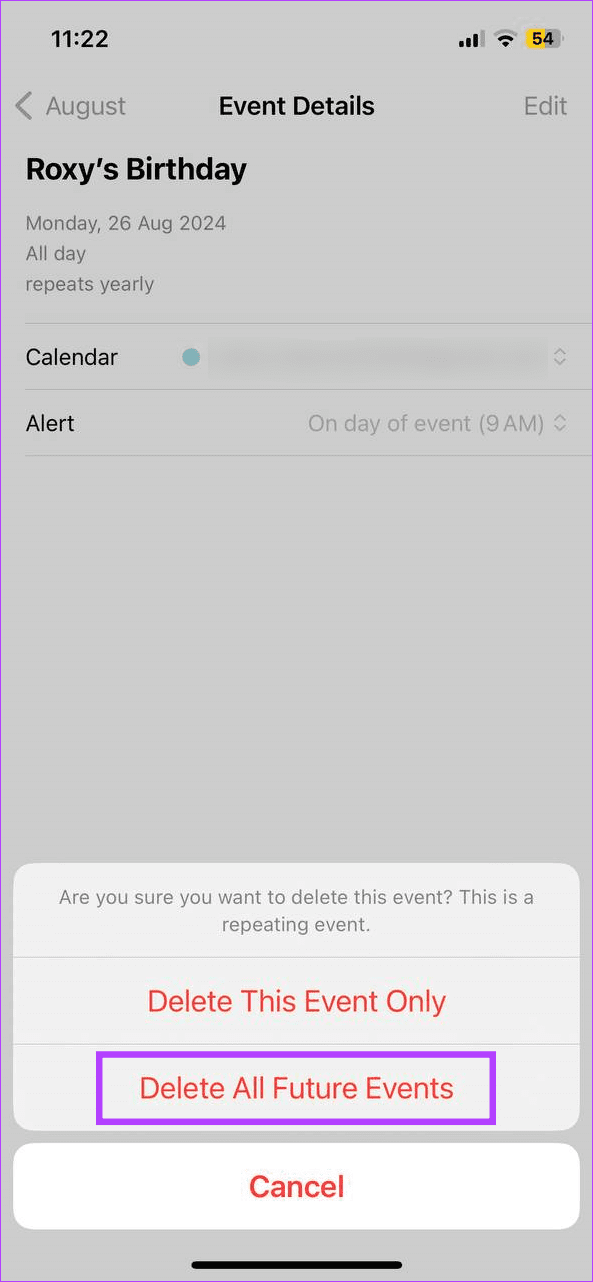
이렇게 하면 이 생일 항목에 대한 현재 및 향후 모든 이벤트 알림이 iPhone의 캘린더 앱에서 삭제됩니다.
Mac 사용자인 경우 캘린더 앱에서 이전에 추가한 생일을 확인할 수 있습니다. 그렇게 하려면 생일 옵션을 활성화하고 Mac에 생일 알림이 표시될 시간을 설정하세요. 수행 방법은 다음과 같습니다.
1단계: Command + 스페이스바 키를 함께 눌러 Spotlight 검색을 엽니다. 이제 Mac에서 캘린더 앱을 검색하여 엽니다.
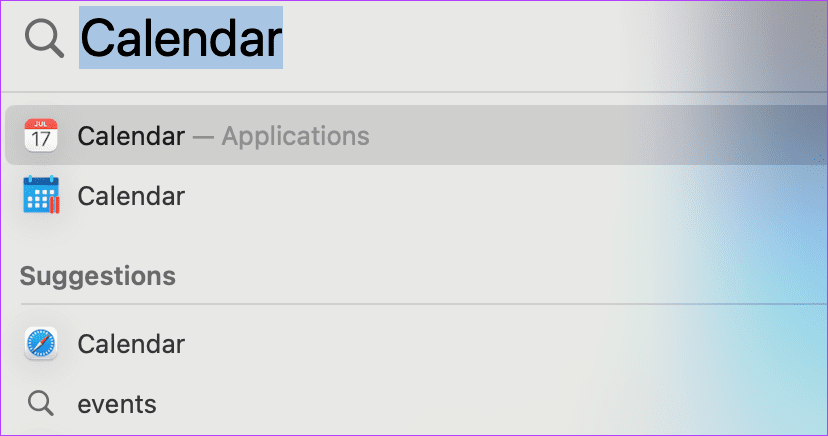
2단계: 그런 다음 왼쪽 상단에 있는 달력 아이콘을 클릭하여 왼쪽 막대를 엽니다.
3단계: 여기에서 생일 옵션을 확인하세요.
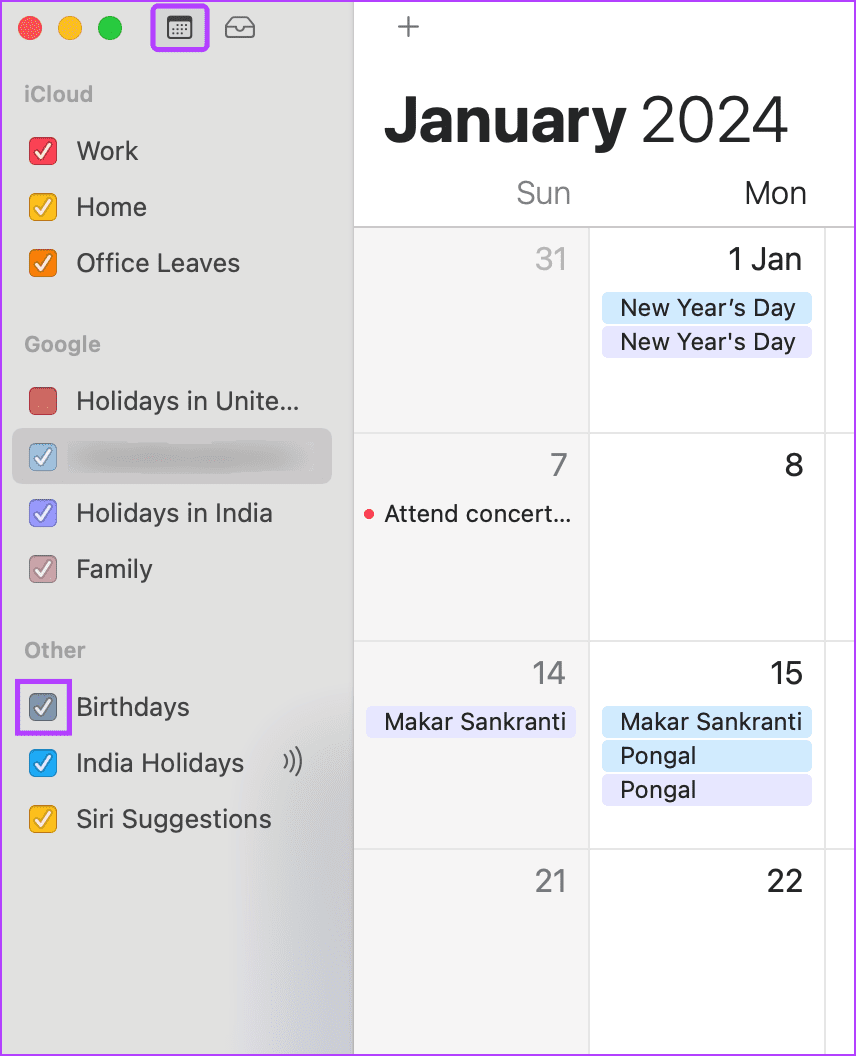
4단계: 이제 왼쪽 상단에 있는 캘린더를 클릭하고 설정을 선택하세요.
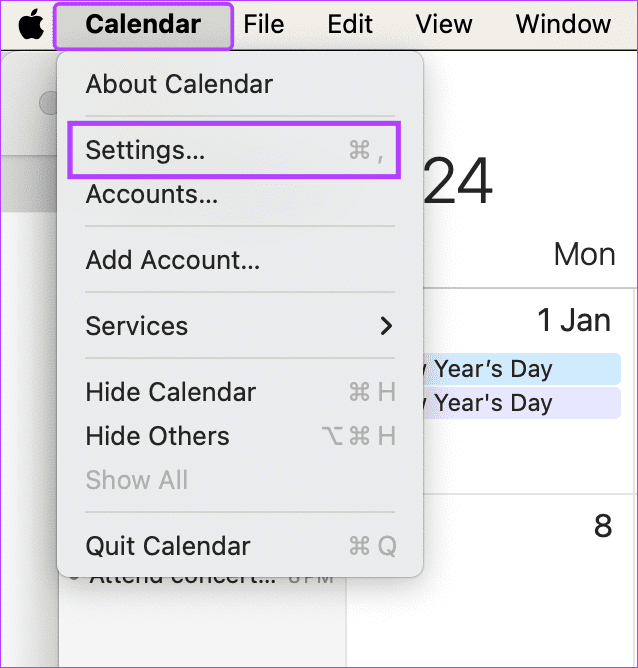
5단계: 메뉴 옵션에서 경고를 클릭합니다.
6단계: 그런 다음 생일 드롭다운을 클릭하세요.
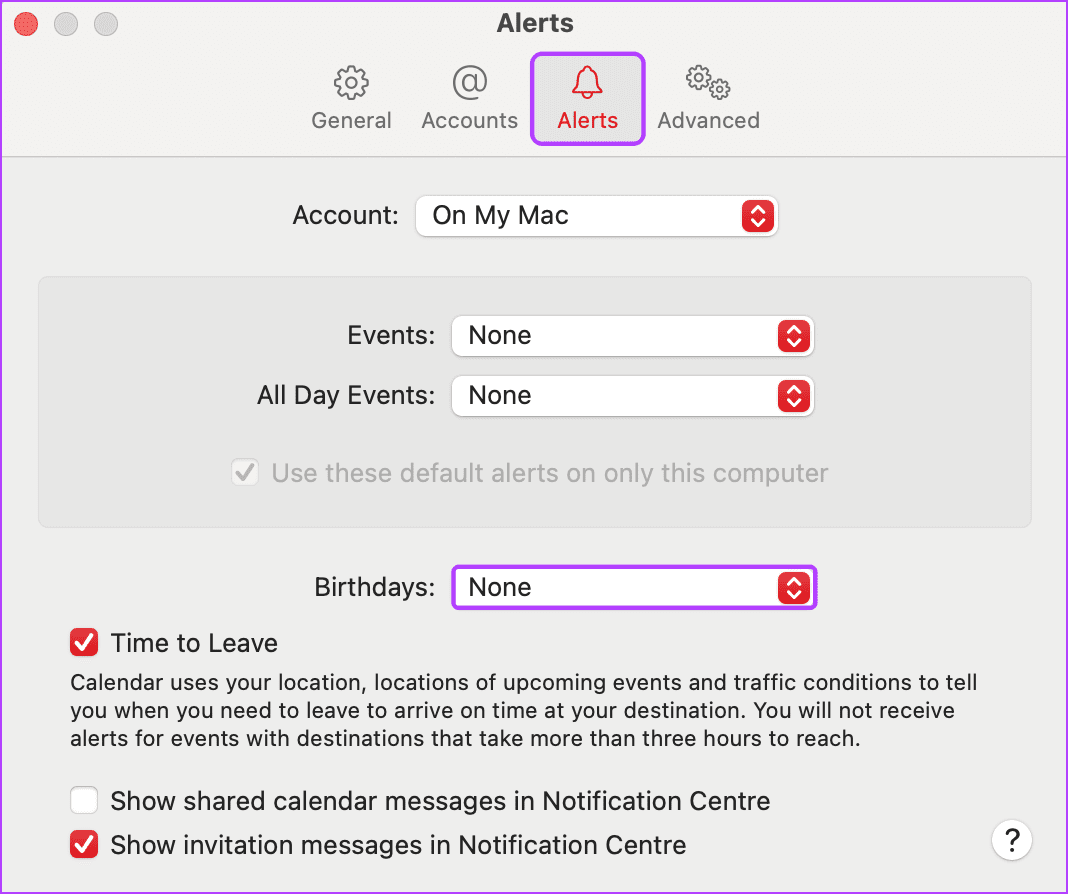
7단계: 관련 알림 시간을 선택하세요.
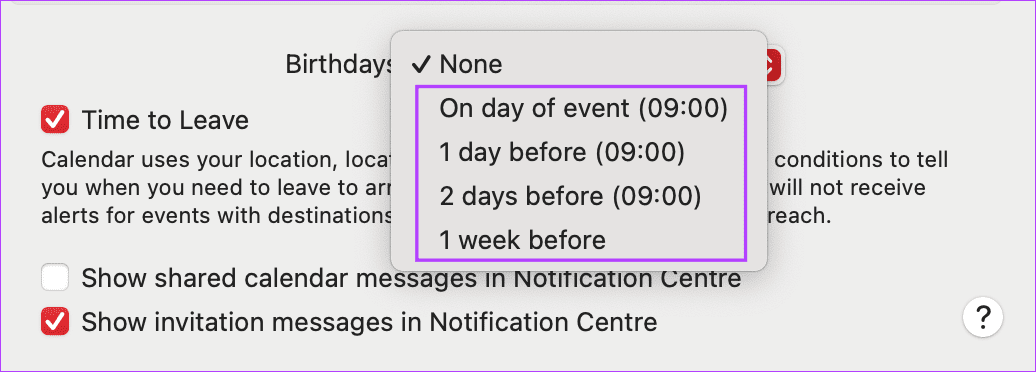
이렇게 하면 현재 캘린더 앱에 표시되는 생일에 대한 알림을 받을 수 있습니다. Mac에서 캘린더 앱을 사용하는 방법 에 대해 자세히 알아보려면 다른 문서를 확인하세요 .
1. 앱을 사용하여 iPhone에서 생일 알림을 설정할 수 있나요?
예, hip: Birthday Reminder App 과 같은 앱을 사용하여 iPhone에서 생일을 추적할 수 있습니다.
2. iCloud를 사용하여 생일 알림을 설정할 수 있나요?
예, 연락처 앱을 사용하지 않고도 iCloud의 캘린더 페이지 로 이동하여 iPhone 캘린더에 생일을 추가할 수 있습니다.
생일을 놓치는 것은 신성 모독입니다. 특히 가까운 사람이라면 더욱 그렇습니다. 따라서 이 기사가 iPhone의 캘린더 앱에서 생일을 추가하고 확인하는 데 도움이 되었기를 바랍니다. iPhone의 캘린더 앱에 생일이 표시되지 않는 경우 다른 도움말을 확인해 보세요 .
이 튜토리얼을 통해 Apple 아이패드에서 SIM 카드를 액세스하는 방법을 배워보세요.
이 포스트에서는 애플 아이폰에서 지도 내비게이션 및 GPS 기능이 제대로 작동하지 않는 문제를 해결하는 방법을 다룹니다.
App Store 및 iTunes에서 계정이 비활성화되었을 때 어떻게 해야 할까요? 이 글에서는 5가지 효과적인 해결 방법과 예방 팁을 제공합니다.
iPhone 또는 iPad에서 카메라 앱이 사라졌나요? 누락된 카메라 아이콘을 복구하는 5가지 실용적인 해결 방법을 확인하세요. 스크린 타임 설정, 홈 화면 검색, 폴더 확인 등 다양한 방법을 소개합니다.
비밀번호를 잊어버렸을 때 Notes를 잠금 해제하고 싶으십니까? Mac과 iPhone에서 빠르고 효과적으로 이 작업을 수행하는 방법은 다음과 같습니다.
Mac에서 "iTunes가 서버의 ID를 확인할 수 없습니다" 오류가 발생합니까? 이 글은 문제 해결을 위한 유용한 팁을 제공하여 귀하의 iTunes 사용을 도와줄 것입니다.
iPhone에서 사진처럼 완벽한 인물 사진을 만들기 위해 배경을 흐리게 하는 방법이 궁금하신가요? 다양한 팁과 기법으로 훌륭한 인물 사진을 쉽게 촬영할 수 있습니다.
iOS 날씨 앱은 iOS 16 출시와 함께 대대적인 개편을 거쳤습니다. 배터리 소모 문제의 해결책을 제공합니다.
Apple iPhone 또는 iPad에서 Twitter 계정을 추가 및 삭제하는 방법을 보여주는 자습서입니다.
이 튜토리얼에서는 Apple iPad를 프로젝터에 연결하기 위한 다양한 최상의 옵션을 보여줍니다.







